Office 365: Włączanie/wyłączanie schowka Office

Pokazujemy, jak włączyć lub wyłączyć opcje schowka widocznego w aplikacjach Microsoft Office 365.

Możesz chcieć wiedzieć, jak włączyć makra w programie Microsoft Outlook 2019 lub 365, aby zautomatyzować zadania. Może to spowodować zagrożenie bezpieczeństwa, więc może się zdarzyć, że zechcesz wyłączyć makra. Oto jak uzyskać dostęp do tego ustawienia.
Te kroki dotyczą wersji programu Outlook 2016 dla systemu Windows. W wersji dla systemu MacOS nie można włączać ani wyłączać makr .
Wybierz „ Plik ” > „ Opcje ”.
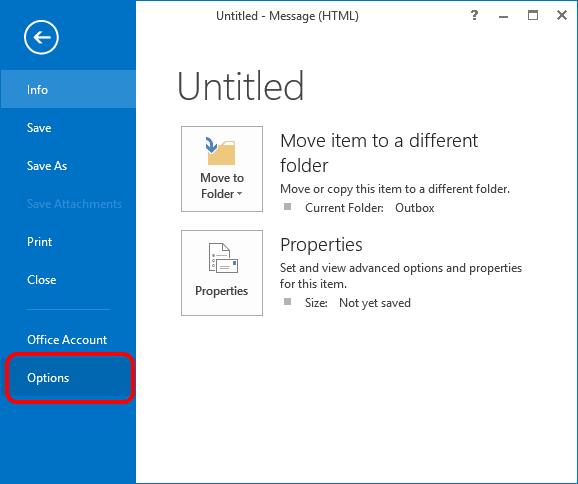
Wybierz „ Centrum zaufania ” w lewym okienku, a następnie wybierz przycisk „ Ustawienia centrum zaufania… ”.
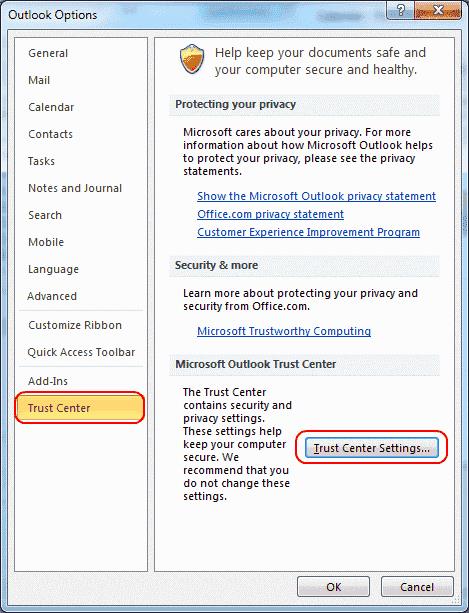
Wybierz „ Ustawienia makro ” w lewym okienku, a następnie żądane ustawienie.
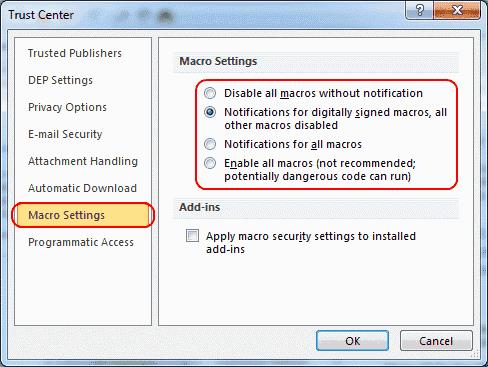
Kliknij „ OK ”, a następnie zamknij i ponownie otwórz Outlooka, aby ustawienie zaczęło obowiązywać.
Jak faktycznie korzystać z funkcji makr w programie Outlook?
Dostęp do opcji można uzyskać z zakładki „ Deweloper ”. Jeśli nie masz karty Deweloper w programie Outlook, włącz ją, przechodząc do opcji "Dostosuj wstążkę" w lewym okienku opcji programu Outlook. Od popularnych poleceń do głównych kart, zaznacz zakładkę „ Deweloper ” i kliknij „ OK ”. Tam na karcie Deweloper wybierz „ Makra ” i wybierz te, które chcesz usunąć. Aby uzyskać więcej informacji na temat pisania makra, odwiedź stronę firmy Microsoft na ten temat .
Pokazujemy, jak włączyć lub wyłączyć opcje schowka widocznego w aplikacjach Microsoft Office 365.
Zapobiegaj pojawianiu się powszechnego ostrzeżenia, gdy otwierasz pliki poprzez hiperlink w plikach Microsoft Office 365.
Jak zablokować lub odblokować kolumny i okienka w programie Microsoft Excel 2019, 2016 i 365. Zastosuj te praktyczne wskazówki, aby poprawić swoją wydajność.
Wymuś monit w plikach programu Microsoft Excel dla usługi Office 365 z komunikatem Otwórz jako tylko do odczytu za pomocą tego przewodnika.
Office 365 nie może uwierzytelnić Twoich poświadczeń? Dowiedz się, jak rozwiązać ten problem w naszym przewodniku!
Jeśli program OneNote jest opóźniony, zaktualizuj aplikację i otwórz nowy notes. Następnie wyczyść pamięć podręczną aplikacji i wyłącz automatyczną synchronizację.
Dodatki Sklepu są dostępne tylko dla kont Exchange, a nie dla kont IMAP. Administrator IT może jednak zablokować korzystanie ze Sklepu.
Microsoft Windows jest przeznaczony głównie dla komputerów osobistych i laptopów. Umożliwia wykonywanie zadań typu administracyjnego za pomocą pakietu Microsoft Office.
Samouczek pokazujący, jak zapisać listę grup z pliku MSG do kontaktów Microsoft Outlook 2019 i 2016.
Jak włączyć lub wyłączyć wyświetlanie ekranu Outlook na dziś po uruchomieniu programu Microsoft Outlook 2019/365.
Pokażemy Ci, jak zaimportować kontakty z Microsoft Outlook do Google Gmail.
Uzyskaj lepszą kontrolę nad swoją skrzynką odbiorczą! Dowiedz się, jak archiwizować wiadomości w programie Microsoft Outlook, korzystając z tego samouczka.
Jak ustawić podpis e-mail w oprogramowaniu klienta poczty e-mail Microsoft Outlook 2019 lub 2016.
Samouczek pokazujący, jak dodawać pliki folderów osobistych (pst) do programu Microsoft Outlook.
Jak skonfigurować Microsoft Outlook 2019 i 2016 z Yahoo Mail za pomocą IMAP.
Microsoft Teams umożliwia teraz kopiowanie dowolnego istniejącego planu do grup lub zespołów Teams. Platforma współpracy jest zintegrowana z Microsoft Planner.
Jeśli w usłudze Office 365 brakuje plakietki Dropbox, odłącz swoje konto od komputera, a następnie połącz je z powrotem.
3 sposoby na wyczyszczenie listy autouzupełniania z programu Microsoft Outlook 2019/365.
Co zrobić, gdy otrzymasz ostrzeżenie, że Twoja skrzynka pocztowa programu Microsoft Outlook przekracza limit rozmiaru.
Microsoft Teams to świetne narzędzie do współpracy i komunikacji w systemie Windows 10. Czasami jednak może wystąpić potrzeba zablokowania kogoś w Microsoft Teams.
Samouczek pokazujący, jak ustawić automatyczne odtwarzanie prezentacji w Microsoft PowerPoint 365 poprzez ustawienie czasu przełączania slajdów.
Zestawy stylów mogą natychmiast nadać całemu dokumentowi wypolerowany i spójny wygląd. Oto jak używać zestawów stylów w Wordzie i gdzie je znaleźć.
Wymuś monit w Microsoft Excel dla plików Office 365 informujący o otwarciu jako tylko do odczytu za pomocą tego przewodnika.
Pokazujemy, jak łatwo wyeksportować wszystkie kontakty z Microsoft Outlook 365 do plików vCard.
Dowiedz się, jak włączyć lub wyłączyć wyświetlanie formuł w komórkach w Microsoft Excel.
Dowiedz się, jak zablokować i odblokować komórki w Microsoft Excel 365 za pomocą tego poradnika.
Często zdarza się, że opcja Spam jest wyszarzona w Microsoft Outlook. Ten artykuł pokazuje, jak sobie z tym poradzić.
Poradnik pokazujący, jak importować slajdy z innego pliku prezentacji Microsoft PowerPoint 365.
Dowiedz się, jak stworzyć makro w Wordzie, aby ułatwić sobie wykonywanie najczęściej używanych funkcji w krótszym czasie.
Pokazujemy, jak włączyć lub wyłączyć opcje schowka widocznego w aplikacjach Microsoft Office 365.






















